Parfois, vous pourrez avoir besoin de convertir votre vidéo Blu-ray en autre format vidéo pour diminuer la taille du fichier et stocker la vidéo sur le disque dur de votre ordinateur ou lire sur votre lecteur multimedia.
AVS Video Converter vous permet de convertir votre vidéo BD vers tous les formats vidéo populaires. Ce tutoriel décrit la conversion vidéo Blu-ray en prenant comme exemple le format de sortie AVI.
Cliquez ici pour télécharger le logiciel. Une fois téléchargé, lancez le fichier AVSVideoConverter.exe et suivez les instructions de l'assistant d'installation.
[Retour en haut]
Pour choisir le fichier à convertir cliquez sur le bouton Parcourir... à côté du champ Fichier d'entrée. Ensuite dans la fenêtre d'Explorateur Windows choisissez le dossier nécessaire:

Trouvez le répertoire avec votre vidéo Blu-ray, puis ouvrez le dossier BDMV, sélectionnez le fichier index.bdmv et cliquez sur le bouton Ouvrir pour charger votre vidéo dans le programme.
 Remarque
Remarque: ce fichier d'entrée vous permet d'accéder à toute la structure de la vidéo d'origine et d'éviter la désynchronisation audio/vidéo dans le fichier de sortie.
[Retour en haut]
Cliquez sur le bouton correspondant au format de sortie souhaité dans l'onglet Formats de la Barre d'outils principale ou sur la Barre d'outils de formats additionnels (cliquez sur le bouton Formats additionnels pour l'ouvrir).
 Remarque
Remarque: si vous avez besoin de convertir votre vidéo Blu-ray pour un dispositif spécifique, vous pouvez également utiliser l'onglet
Appareils et sélectionner le bouton correspondant à l'appareil souhaité. Afin d'envoyer le fichier sur un site de partage de vidéos, ouvrez l'onglet
Web et sélectionnez le bouton correspondant au site désiré.
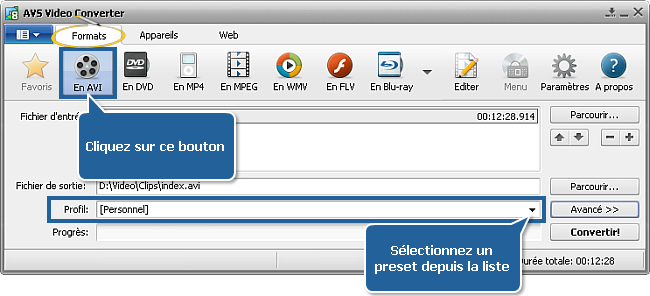
Dans le champ Profil sélectionnez le preset désiré.
Vous pouvez également cliquer sur le bouton Avancé >> et manuellement définir les paramètres de sortie dans la section Fichier de sortie de l'onglet Options de conversion. Il est à noter que lorsque vous définissez les valeurs plus petites que celles par défaut, la taille et la qualité du fichier de sortie baissent aussi et vice versa.
Si le codec sélectionné vous permet d'évaluer la taille du fichier de sortie maximale, vous pouvez voir la Taille du fichier max. dans le section Fichier de sortie.
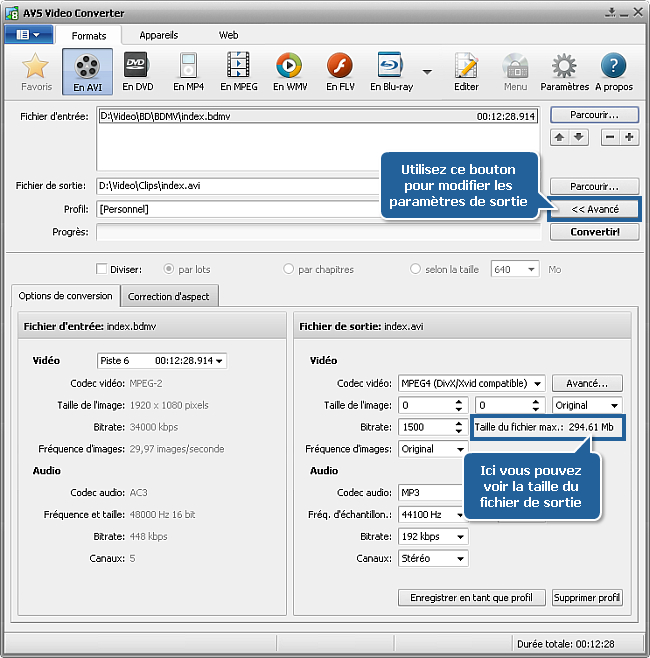
Si votre vidéo Blu-ray contient plusieurs langues ou sous-titres, vous pouvez supprimer des pistes audio ou des sous-titres inutiles. Sélectionnez les données nécessaires depuis les listes déroulantes appropriées de la section Fichier d'entrée.
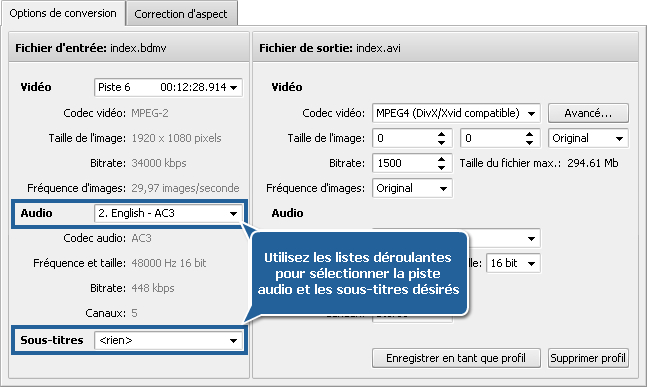
[Retour en haut]
Cliquez sur le bouton Parcourir... à côté du champ Fichier de sortie et indiquez le répertoire de stockage pour votre vidéo de sortie sur le disque dur.
 Remarque
Remarque: quand vous choisissez une location pour votre fichier de sortie, il vaut mieux le sauvegarder d'abord sur le disque dur.
[Retour en haut]
Cliquez sur le bouton Convertir! pour lancer le processus de conversion.
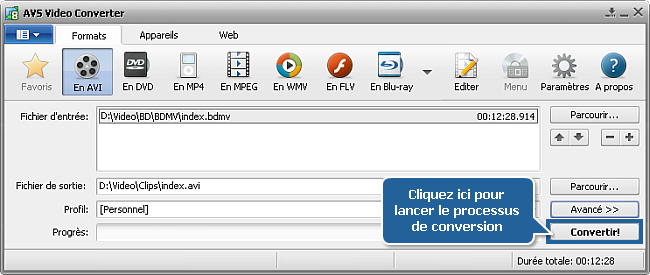
Vous pouvez voir la progression totale en cliquant sur le bouton Avancé >>.
Le processus de conversion vidéo peut prendre beaucoup de temps selon les caractéristiques de votre ordinateur.
 Remarque
Remarque: vous pouvez cliquer sur la flèche à droite du bouton
Pause et sélectionner une des
actions finales (il est possible de lire le son, d'arrêter l'ordinateur ou de fermer l'application lorsque la conversion est terminée).
Une fois que la conversion est terminée, vous pouvez trouver le vidéo convertie dans le dossier de stockage et l'utiliser selon vos besoins.
[Retour en haut]
Version: 12.0.1.650Taille: 80.45 MoPlates-formes: Windows 10, 8.1, 8, 7, XP, 2003, Vista
(pas de support pour Mac OS/Linux)
Télécharger
AVS Video Converter
Vous entregistrer sur AVS4YOU c'est d'acheter un seul produit présenté sur
www.AVS4YOU.com et recevoir tous les autres produits de notre site. Cela veut dire que vous pouvez installer et utiliser
TOUS LES AUTRES logiciels en utilisant la même clé sans aucun supplément, sans limitations.
Veuillez noter que le logiciel AVS4YOU ne permet pas de copier les disques protégés et peut être utilisé seulement pour faire un backup pour une utilisation personnelle. Vous pouvez utiliser ce logiciel pour copier votre disque créé ou si vous avez reçu la permission de copier ce disque du propriétaire.